- トップ>
- イラストレーターの使い方>
- タブパネル
Illustrator CS5 のタブパネルの使い方
情報パネルの続きです。Adobe Illustrator CS5(アドビ イラストレーター CS5)の使い方を理解するために、メニューバー「ウィンドウ」に収録された機能を見てみたいと思います。
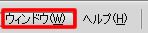
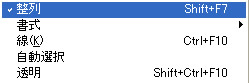
Adobe Illustrator CS5 * オブジェクトの整列と分布
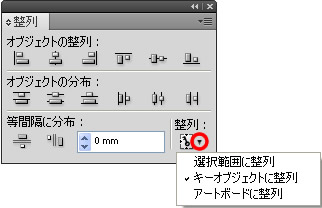
メニューバー「ウィンドウ」の整列パネルでは、選択したオブジェクトの整列や分布を調整します。操作はコントロールパネルからも実行できます。
オブジェクトの整列では、水平方向と垂直方向への整列を操作できます。オブジェクトの分布では、水平方向と垂直方向への分布を操作できます。
パネルメニューのオプションを表示を選択すると、等間隔に分布が表示されます。
スポンサーリンク
等間隔に分布では、垂直方向等間隔に分布と水平方向等間隔に分布を実行できます。
キーオブジェクト(選択範囲作成後に、キーとなるオブジェクトをクリック)が選択されている場合は、数値を指定することもできます。
整列のメニューを表示すると、選択範囲に整列/キーオブジェクトに整列/アートボードに整列が選択できます。
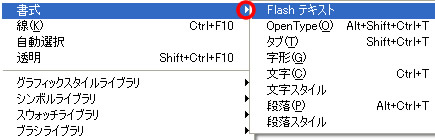
ウィンドウ/書式には、Flash テキスト/OpenType/タブ/字形/文字/文字スタイル/段落/段落スタイルが収録されています。
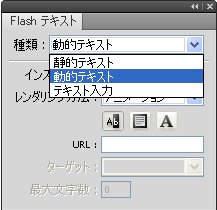
Flash テキストパネルでは、テキストを Adobe Flash 用に書き出すための設定を行います。Flash テキストの種類では、静的テキスト/動的テキスト/テキスト入力を選択できます。
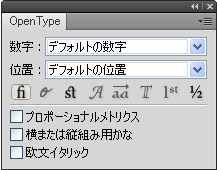
OpenType パネルでは、OpenType(オープンタイプ)フォントの使用方法を指定します。数字では、デフォルトの数字/等幅ライニング数字/オールドスタイル数字などを選択できます。位置では、デフォルトの位置/上付き文字/下付き文字/分子/分母を選択できます。
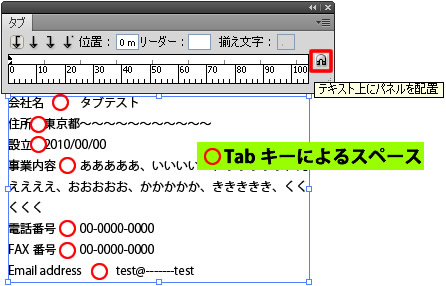
Adobe Illustrator CS5 * タブパネルの概要
タブパネルでは、段落やテキストオブジェクトにタブの位置を設定することができます。タブパネルを使用することで、テキストの位置を揃えることができます。
上の画像の赤丸部分は、Tab キーによるスペースを入力した位置です。書式/制御文字を表示を選択すると、Tab キーが入力された位置を視覚的に確認できます。
ウィンドウ/書式/タブでタブパネルを表示したら、パネルの磁石アイコン(赤の四角で囲った磁石のアイコン)を選択して、テキスト上にパネルを配置します。
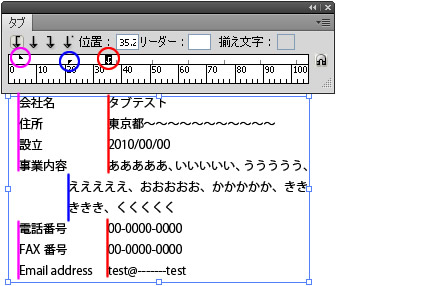
上の画像のように、タブ定規のスライダーを使って簡単にテキストの位置を調整できます。赤の丸で囲ったスライダーを移動すると、赤線のテキストの位置が移動します。他のスライダーも同様です。
目的のスライダーを選択してから、タブの位置のボックスに直接数値を入力しても構いません。
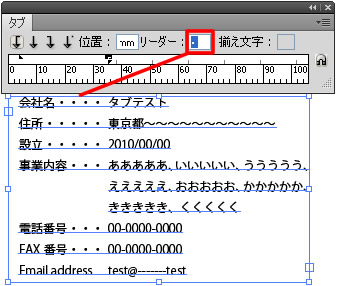
リーダーボックスに記号などを入力すると、上の画像のように自動的に記号が配置されます。
文章の目次やお店のメニューと価格など、並べて表示する必要がある場合はタブパネルを使用してみてはいかがでしょうか。
スポンサーリンク